
Možnosť 1: Substrát
Najbežnejšou možnosťou vodoznaku v textovom dokumente je substrát - jedna zo strán na pozadí pozadia. Zbavte sa to takto:
- Kliknite na kartu "Designer" (predtým nazývaný "Design" a v starých verziách programu - "Stránka Markup").
- Zavolajte ponuku nástroja "Substrát" kliknutím na tlačidlo pásky rovnakého mena.
- V zozname, ktorý sa otvorí, vyberte položku "Odstrániť substrát",

Potom bude okamžite zmizne.
- Opakujte kroky z prvého kroku predchádzajúceho inštrukcie.
- Rozbaľte menu farebného tlačidla stránky.
- V rozbaľovacom zozname vyberte "NO".
- Zvýraznite všetok obsah dokumentu pomocou tlačidiel "CTRL + A" a skopírujte ho stlačením "CTRL + C" kontaktovaním položky kontextového menu alebo príslušným tlačidlom na paneli nástrojov Text Editor.

Prečítajte si aj: Klávesové skratky pre pohodlnú prácu v programe Word
- Vytvorte nový dokument.
- Byť v karte "HOME", zavolajte na tlačidlo "Prilepiť" a vyberte možnosť "Uložiť iba text".

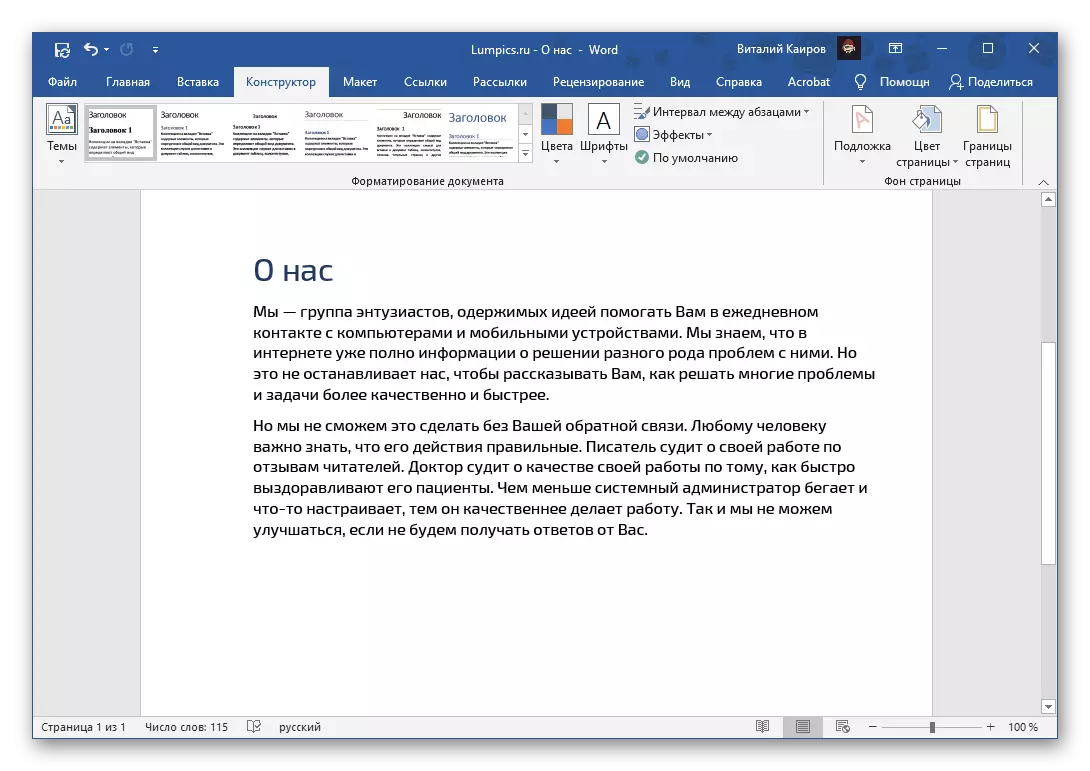
Týmto spôsobom je možné odstrániť šablónu a nezávisle vytvorený (voliteľný) vodoznak, aj keď je to obraz, ale iba ak tento prvok ochrany bol vytvorený presne pomocou nástroja "Substrát".
Možnosť 2: Obrázok pozadia
Ďalším typom vodoznaku je modifikovaná stránka pozadia - to nemusí nutne mať farbu alebo obraz, a nápis pridaný ako obraz je možný. Odstráňte takáto ochrana môže byť podobná vyššie uvedenému spôsobu.
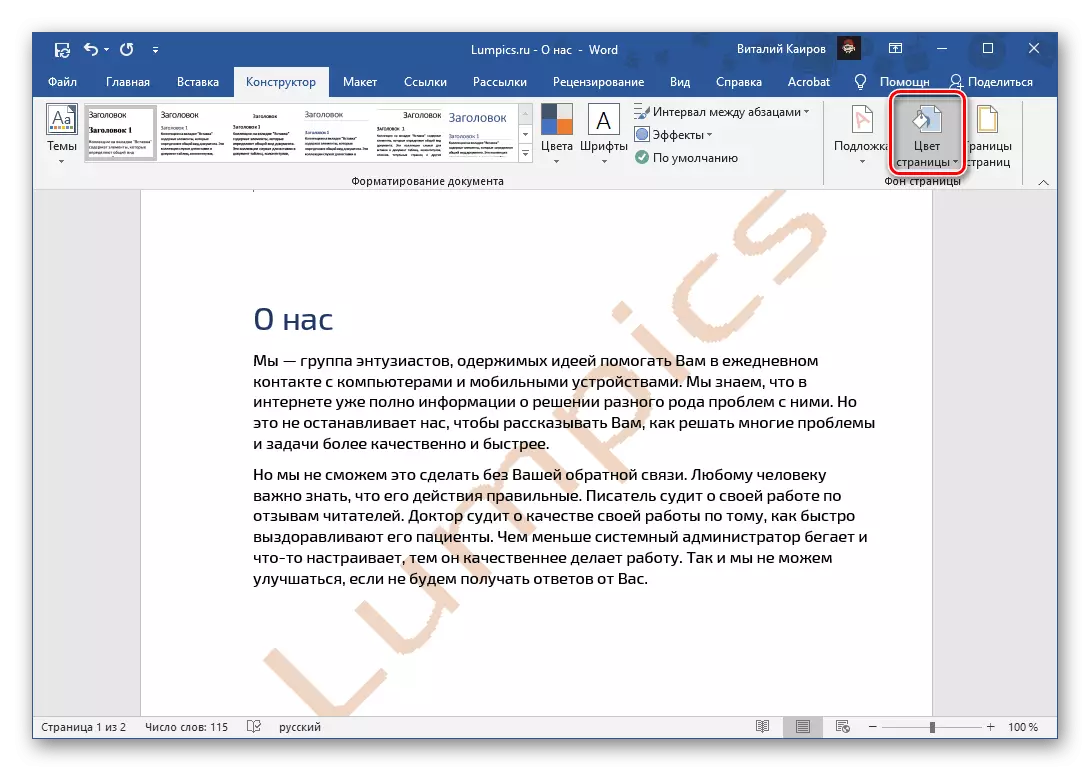
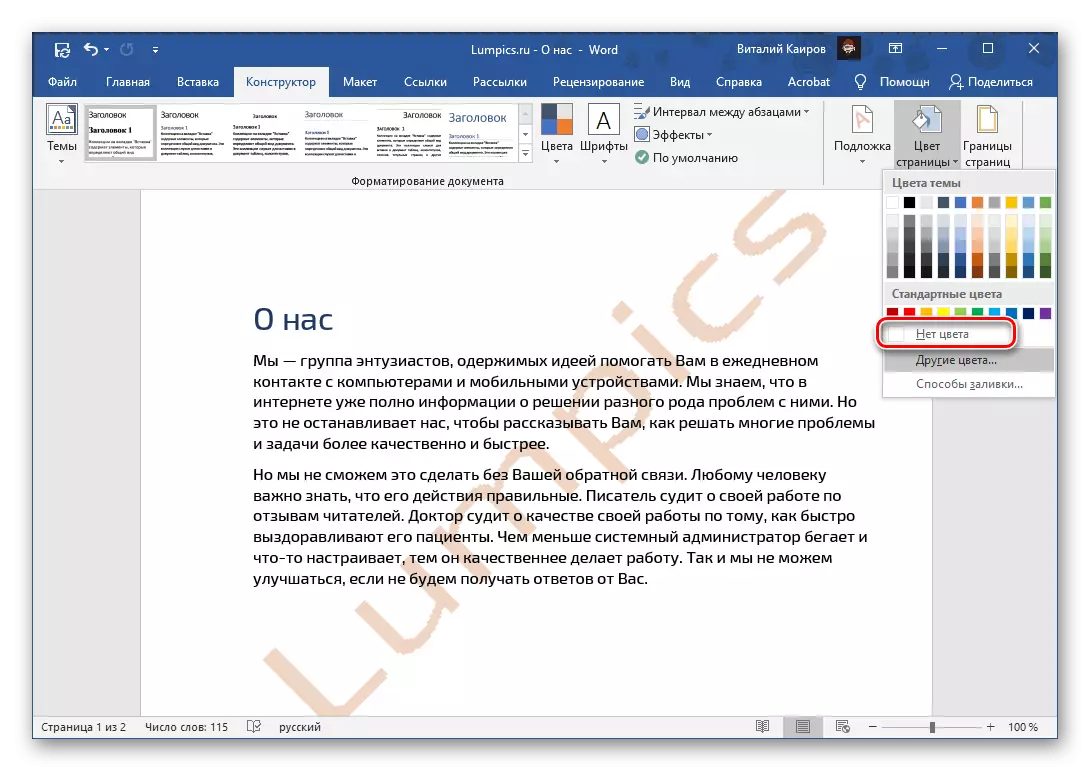
Vodoznak pridaný do dokumentu zmenou pozadia stránky okamžite zmizne.
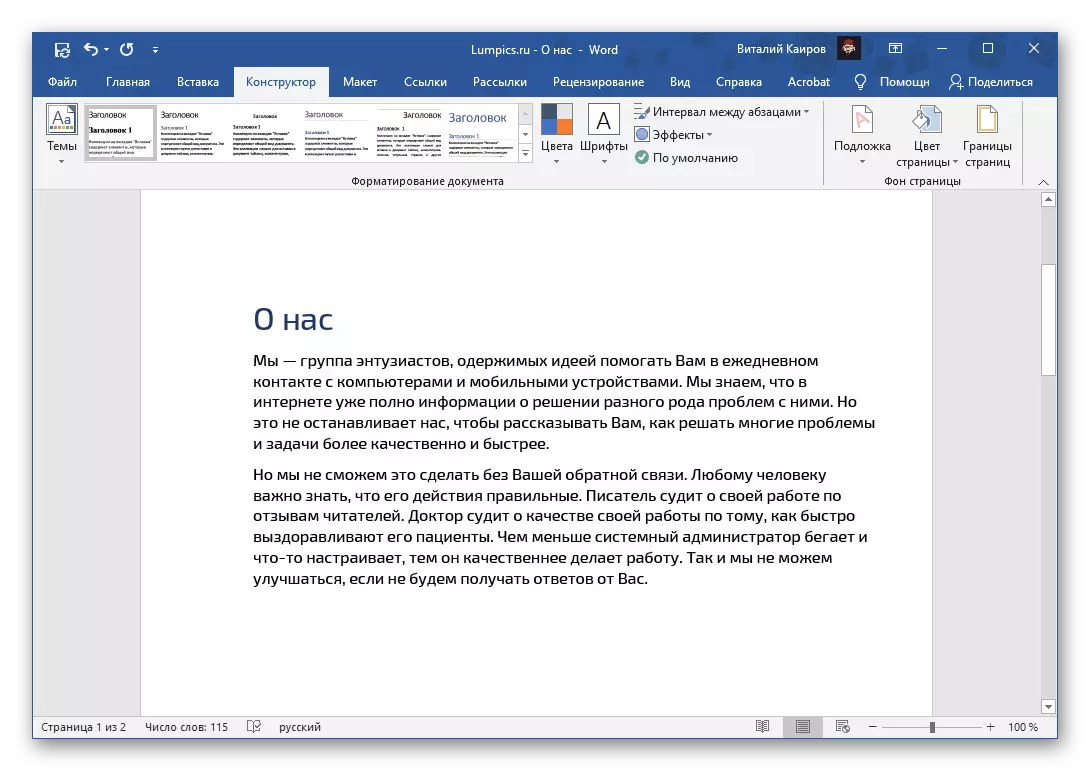
Pozri tiež: Ako zmeniť pozadie stránok v Slove
Možnosť 3: Ochrana autorských práv
Najťažší typ vodoznaku je ochrana uložená softvérom tretej strany alebo nezávisle používateľom. Často je to sprevádzané zákazom úpravy dokumentu, vzhľadom na ktoré rozhodnutie vyjadrené v hlavičke úlohy sa môže zdať nemožné. Našťastie to tak nie je - v závislosti od typu textového súboru musíte konať jeden z dvoch algoritmov.Úprava dokumentu
Ak je textový textový dokument nainštalovaný na úpravu, bude to vyzerať takto zobrazené na obrázku nižšie, väčšina nástrojov programu nebude k dispozícii na použitie, a preto nebude vodoznak odstránený. Po prvé, budete musieť odstrániť ochranu, ktorú pomôže vykonať osobitný pokyn na našich webových stránkach, a potom musíte vykonávať akcie z vedľajšej časti článku alebo z predchádzajúcich, ak je vodoznak substrát alebo modifikovaný pozadie.
Čítajte viac: Čo robiť, ak nie je uvedený dokument programu Word

Dokument bez ochrany editácie
Vodoznak v textovom dokumente, ktorý určite nie je substrát alebo stránky pozadia, s najväčšou pravdepodobnosťou, je textové pole, obrázok alebo obrázok. Každý z jeho prvku (v príkladoch uvedených v screenshots je to nápis za textom) - to je samostatný objekt s jej rámcom.
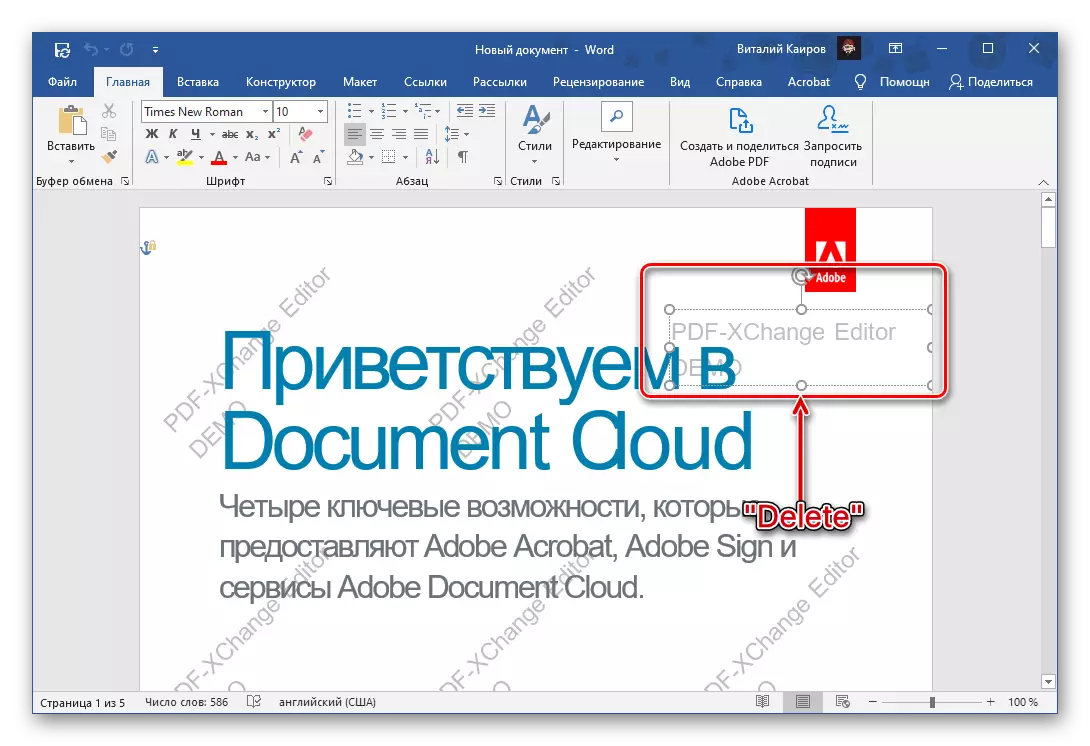
Je možné zvýrazniť dvojitým kliknutím a odstránením, potom táto akcia bude musieť opakovať s každým následným znakom.
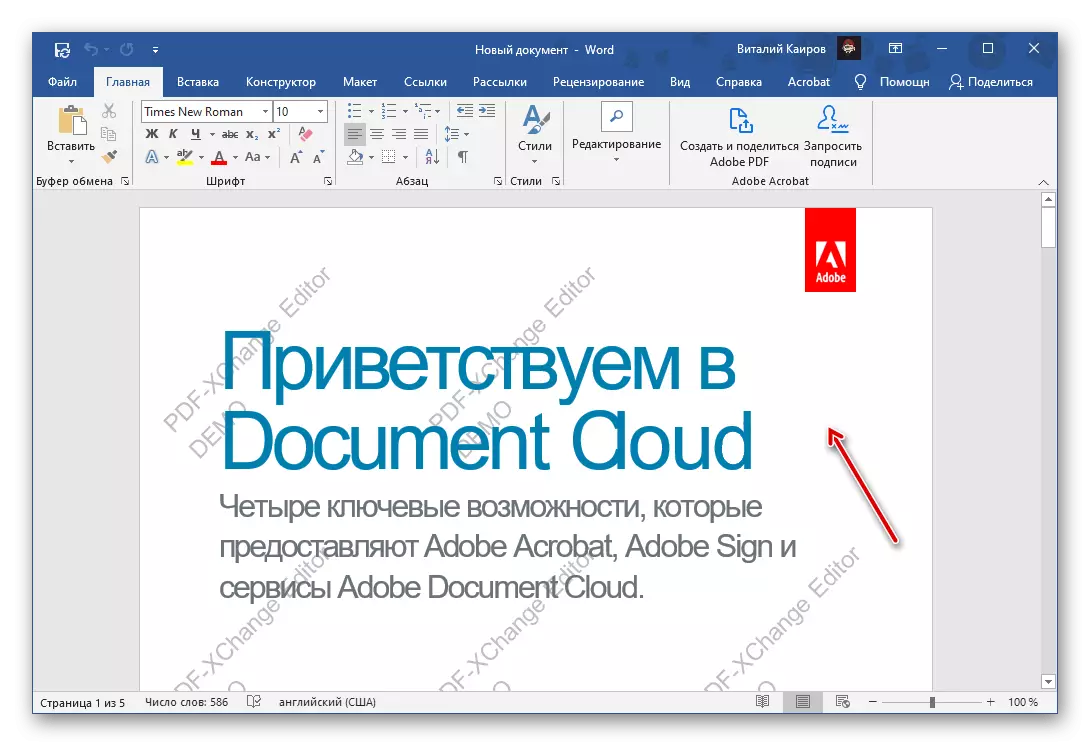
Ak sa ochrana úprav neodstráni
Niekedy zákaz nastavený na úpravu dokumentu programu Word sa nedá odstrániť z jedného dôvodu alebo iné. Jediným riešením v tomto prípade je skopírovať celý text a jeho následnú vložku do nového dokumentu, ale bez uloženia formátovania zdrojov. To znamená, že všetky konštrukčné prvky a štýly budú resetované na predvolené hodnoty a grafické prvky a iné objekty, ak existujú, nebudú uložené. Toto sa vykonáva nasledovne:

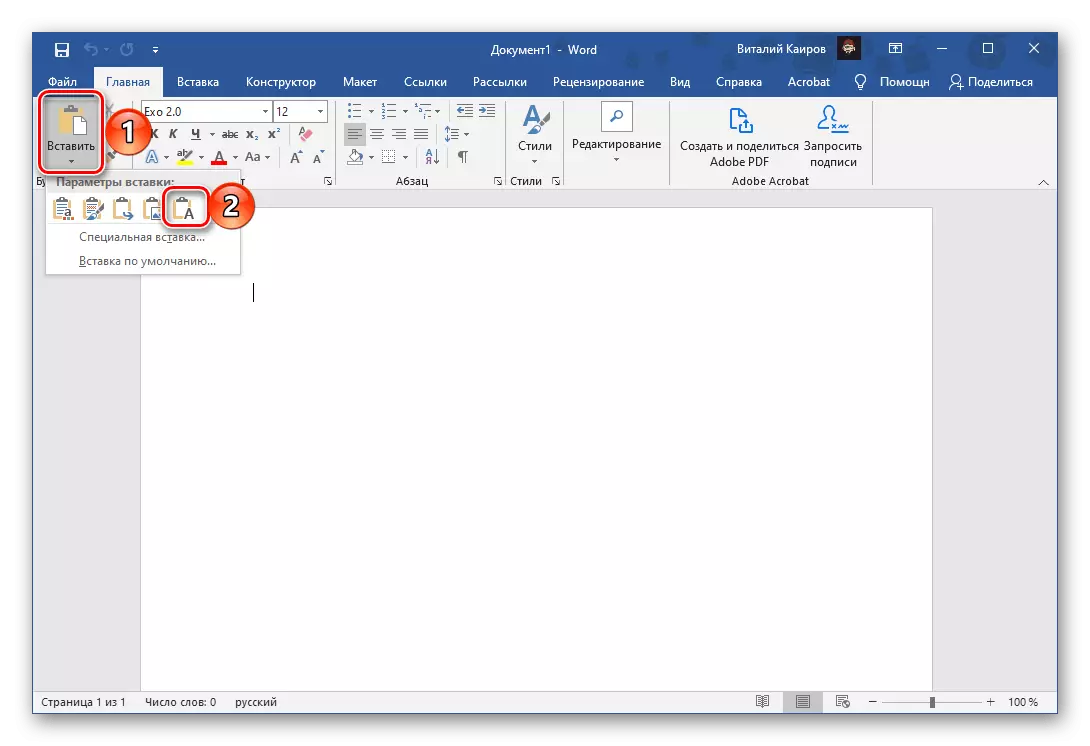
Obsah textu chráneného dokumentu chránený pred úpravou bude vložený do nového súboru, ale vytiahne ho, ak je táto potreba k dispozícii, bude to potrebné. Pomôžem, že pomôže samostatné pokyny na našich webových stránkach. Nezabudnite zmeny uložiť.

Čítaj viac:
Ako zmeniť písmo v programe Microsoft Word
Ako formátovať text v dokumente programu Word
Ako vytvoriť a používať štýly v programe Word
Ako urobiť titulky v Slove
